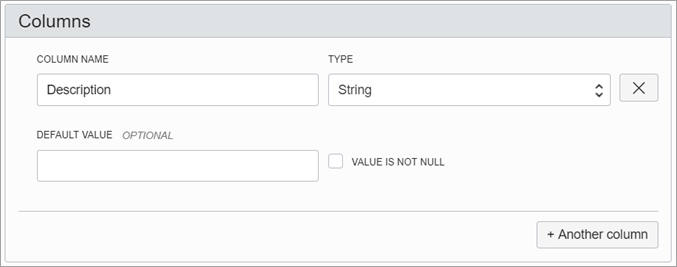使用主控台管理表格與索引
編輯表格
您可以從 NoSQL 主控台更新 Oracle NoSQL Database Cloud Service 表格的保留容量 (如果表格不是 Always Free NoSQL 表格) 和存留時間 (TTL) 值。
- 從基礎架構主控台存取 NoSQL 主控台。請參閱從基礎架構主控台存取服務。
- NoSQL 主控台會列出租用戶中的所有表格。
- 您可以更新存留時間 (TTL) 的值。
- 若要更新存留時間 (TTL) 的值,請選取您要編輯的表格。這會開啟表格詳細資訊頁面。按一下存留時間 (天數) 欄位旁的編輯連結。
- 您也可以按一下對應您要變更之表格名稱的動作功能表,然後選取編輯預設存留時間 (TTL) ,來更新存留時間 (Time to Live,TTL) 的值。
- 如果表格是子項表格,則只能更新存留時間 (TTL) 值。若要更新「存留時間 (TTL)」的值,請按一下存留時間 (天數) 欄位旁邊的編輯連結。
附註:
您無法直接編輯下階表格的保留產能。只能編輯父項表格的對應值。 - 表格存留時間 (天): (選擇性) 指定表格中資料列的預設到期時間。這次之後,列會自動到期,且不再可用。預設值為零,表示沒有到期時間。
附註:
將表格時間更新為作用中 (TTL) 不會變更表格中任何現有資料的 TTL 值。新的 TTL 值只會套用至修改此值之後新增至表格的資料列,以及未提供置換資料列特定值的資料列。
- 如果您的表格不是永遠免費 NoSQL 表格,則可以修改保留的容量和使用模型。
- 選取要編輯的表格。這會開啟表格詳細資訊頁面。在其他動作底下,按一下編輯保留的容量。
- 您也可以按一下要變更之表格名稱的動作功能表,然後選取編輯保留的容量,來更新「保留的容量」。
修改表格的下列值:
- 讀取容量 (ReadUnits):輸入讀取單位的數目。請參閱預估容量以瞭解讀取單位。
- 寫入容量 (WriteUnits):輸入寫入單位的數目。請參閱預估容量以瞭解寫入單位。
- 磁碟儲存 (GB):指定表格要使用的磁碟空間 (GB)。請參閱預估容量,瞭解儲存容量的相關資訊。
您也可以將「產能」模式從「已佈建產能」修改為「隨需產能」,或以其他方式修改。如果您佈建的單位大於隨需容量可以提供的單位,則如果您從「佈建的容量」切換至「隨需容量」,則表格的容量將會降低。您應該考慮因在此案例中切換而減少的容量。
- 表格綱要可以凍結或取消凍結。
- 若要凍結表格的綱要,請在表格資訊底下,選擇凍結,並將綱要狀態變更為已凍結。
若要凍結綱要,表格中不一定要有 JSON 資料欄;不過,建議使用一個資料欄。
- 若要取消凍結表格的綱要,請選擇取消凍結,然後將「綱要」狀態變更為可變。
- 若要凍結表格的綱要,請在表格資訊底下,選擇凍結,並將綱要狀態變更為已凍結。
- (選用) 若要關閉變更,請按一下取消。
- 儲存容量變更或表格 TTL 的值具有全域範圍 (一個區域表格複本中的變更會自動傳輸至所有區域表格複本)。
- 將讀取單位、寫入單位或容量模式中的變更從隨選變更為已佈建,反之亦然則具有本機範圍 (僅在起始它的區域表格複本中變更)。
移動表格
瞭解如何將 Oracle NoSQL Database Cloud Service 表格從 NoSQL 主控台搬移至其他區間。
- 從基礎架構主控台存取 NoSQL 主控台。請參閱從基礎架構主控台存取服務。
- NoSQL 主控台會列出租用戶中的所有表格。
- 按一下表格名稱。在「表格詳細資訊」頁面中,按一下移動表格。
- 或者,按一下對應表格名稱的動作功能表,然後選取移動表格。
- 在「移動資源」視窗中,修改表格的下列值:
- 目的地區間: 從選取清單中選取新的區間。
- 按一下移動表格。
- (選擇性) 若要解除變更,請按一下右上角的取消連結。
附註:
您無法將子項表格搬移至其他區間。如果將父項表格搬移至新的區間,階層內的所有子系表格都會在單一作業中自動移至目標區間。刪除表格
瞭解如何從 NoSQL 主控台刪除 Oracle NoSQL Database Cloud Service 表格。
如果表格是「全域作用中」表格,則只有在表格目前未新增區域複本時,才能刪除表格。否則,應該先刪除區域複本,再刪除表格。
更改單一表格
瞭解如何以簡單或進階模式新增單一表格,或使用 NoSQL 主控台刪除資料欄。
- 簡單輸入模式:您可以使用此模式以宣告方式更改 NoSQL Database Cloud Service 表格,亦即,無須撰寫 DDL 敘述句。
- 進階 DDL 輸入模式:您可以使用此模式來更改 NoSQL Database Cloud Service 表格 (使用 DDL 敘述句)。
注意:在「全域作用中」表格中,無法變更表格的綱要。您無法新增欄位或從「全域作用中」表格移除現有欄位。
新增表格資料欄:簡單輸入模式
瞭解如何使用「簡單輸入」表格資料欄更新模式,將表格資料欄新增至 Oracle NoSQL Database Cloud Service 表格。
新增表格資料欄:進階 DDL 輸入模式
瞭解如何使用進階 DDL 表格資料欄更新模式將表格資料欄新增至 Oracle NoSQL Database Cloud Service 表格。
刪除表格資料欄
瞭解如何刪除單一表格的資料欄。
- 從「基礎架構主控台」存取 NoSQL 主控台。請參閱從基礎架構主控台存取服務。
- NoSQL 主控台會列出租用戶中的所有表格。
- 按一下表格名稱。在「表格詳細資訊」頁面中,選取資源底下的資料欄頁籤。您將會看到新增至表格的所有資料欄清單。
- 按一下要刪除之任何非主索引鍵資料欄結尾的動作功能表。如果可以刪除欄,您會收到確認訊息。確認之後,就會刪除資料欄。
附註:
無法刪除「全域作用中」表格的資料欄,因為綱要已凍結。
變更「全域作用中」表格的綱要
您應該避免變更「全域作用中」表格的綱要,因為綱要的任何變更都涉及將資料重新同步至所有複本。
- 刪除必須變更其綱要之表格的複本。
- 在表格詳細資訊中,按一下取消凍結,將單一表格的綱要變更回可變。
- 變更表格的綱要。
- 在表格詳細資訊中,按一下凍結以凍結表格的綱要。「綱要」狀態會變更為已凍結。
- 重新建立區域表格複本。
刪除區域複本
您可以刪除「全域作用中」表格的區域複本。
在「表格」頁面的「資源」底下,按一下複本。會列出「全域作用中」表格的所有複本。若要移除區域複本,請按一下區域複本右側的動作功能表,然後選擇刪除。在您提供確認後,區域複本就會被刪除。移除所有區域複本之後,「全域作用中」表格就會變成單一表格。
刪除父項 - 子項表格複本:
刪除複本是刪除複本區域中的表格。父項 - 子項表格有相依性。當子項表格是「全域作用中」表格時,在從父項表格刪除複本之前,您必須先從子項表格刪除複本。您將複本從底端拖放至父項 - 子項表格中表格階層的頂端 (先從複本刪除子項,再從父項刪除)。如果子項表格是「全域作用中」表格,請使用其他複本區域的刪除複本來刪除它。如果子項表格是單一表格,請使用下拉式表格將它從複本區域刪除。
- 表格 A 是具有 iad、phx 和 sjc 複本的 GAT
- 表格 A.B 是具有 iad、phx 複本的 GAT
- 表格 A.B.C 是區域 phx 中的單一表格
- 在 phx,刪除表 A.B.C
- 在 iad,從表 A.B 中刪除複製的 phx